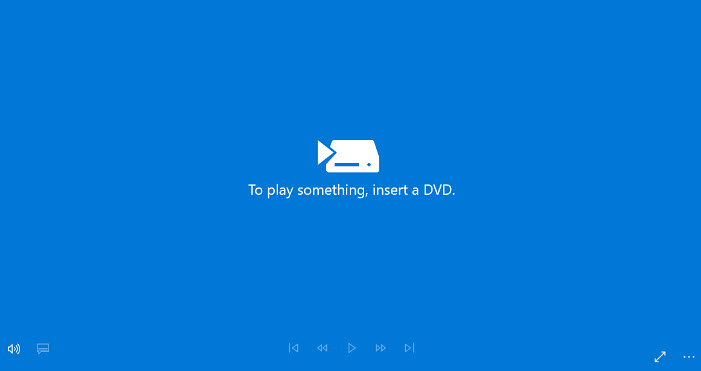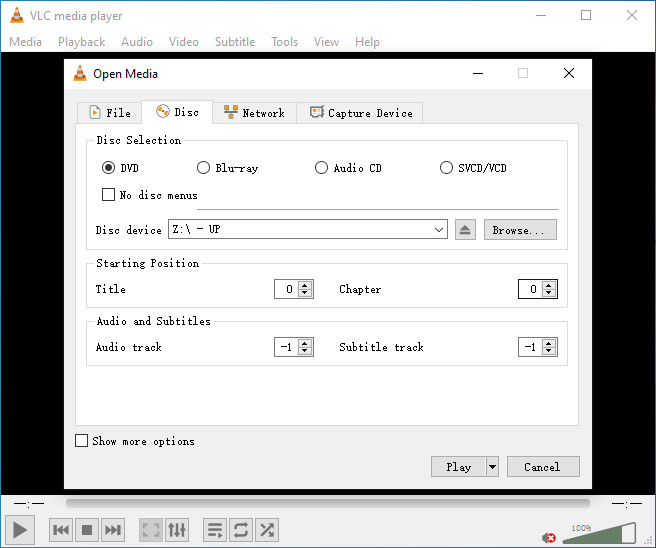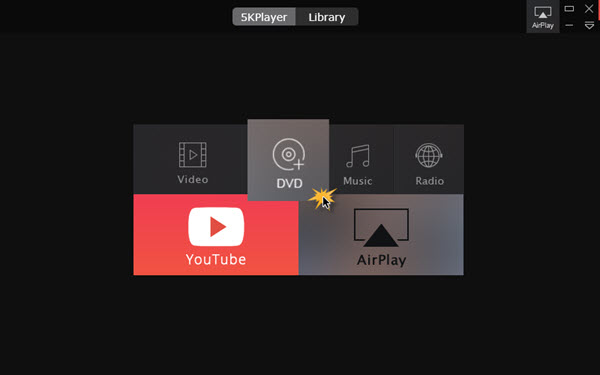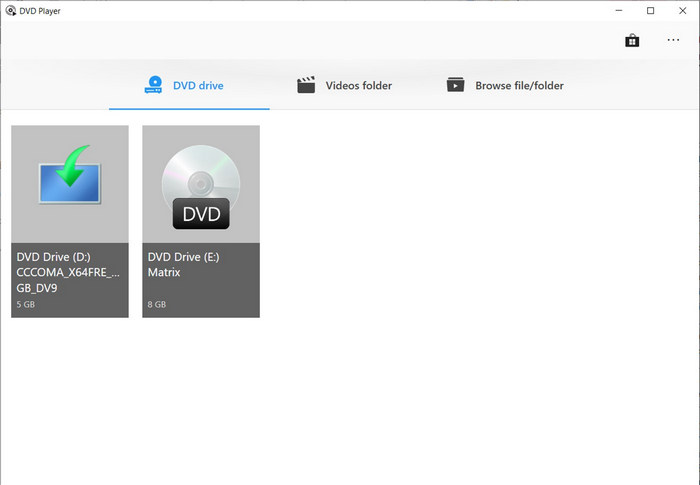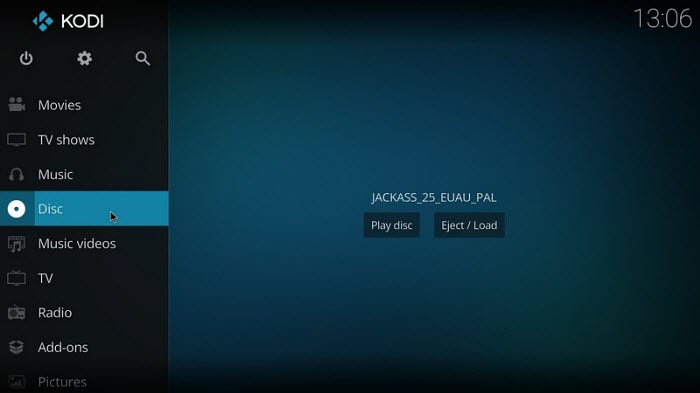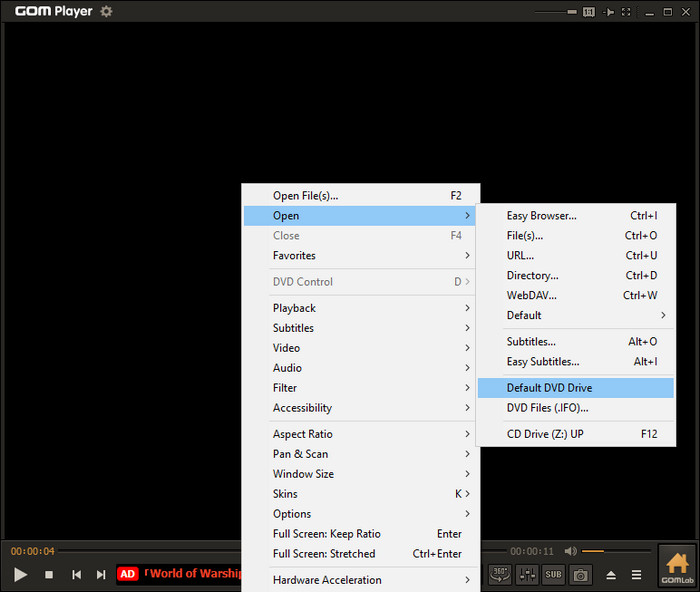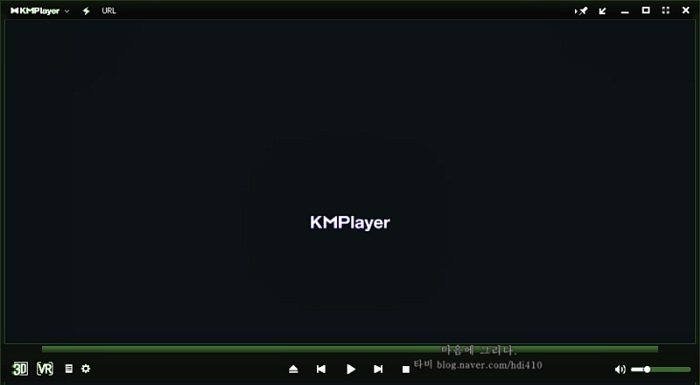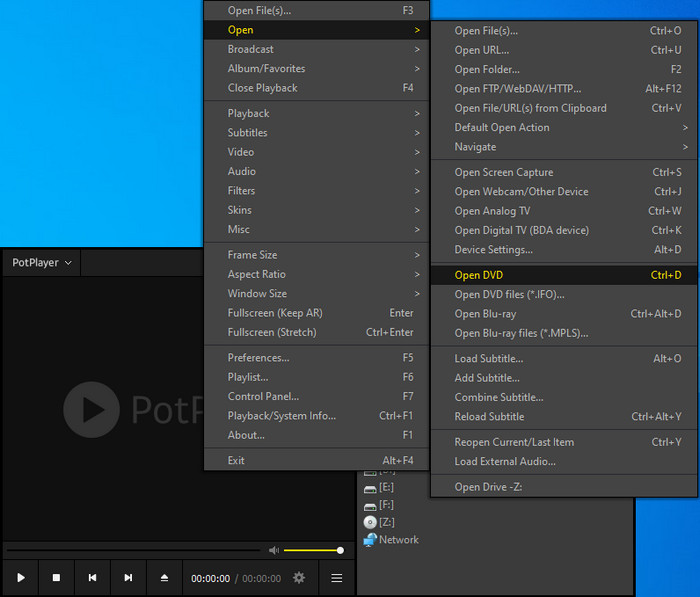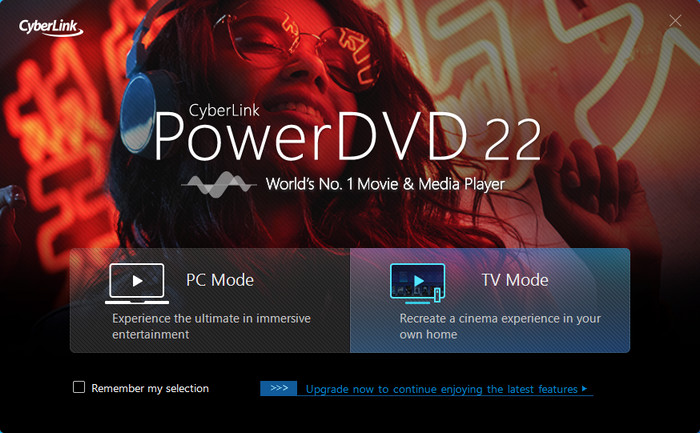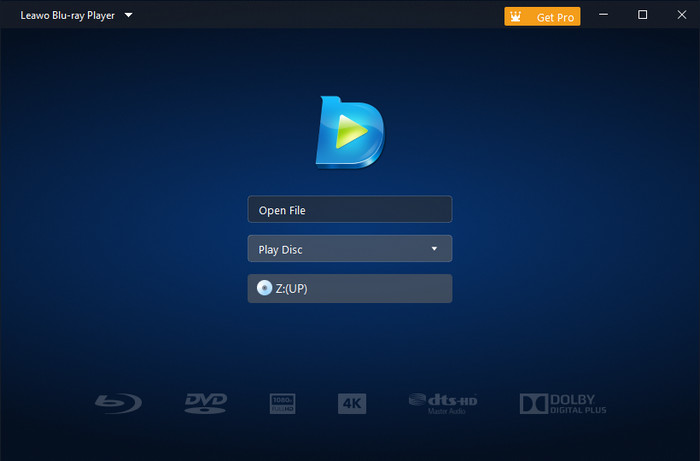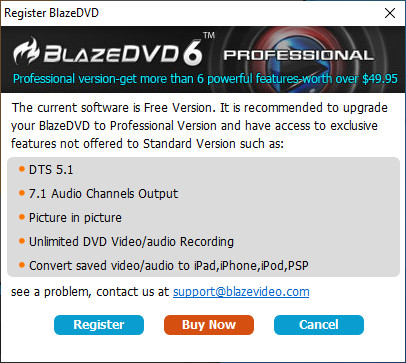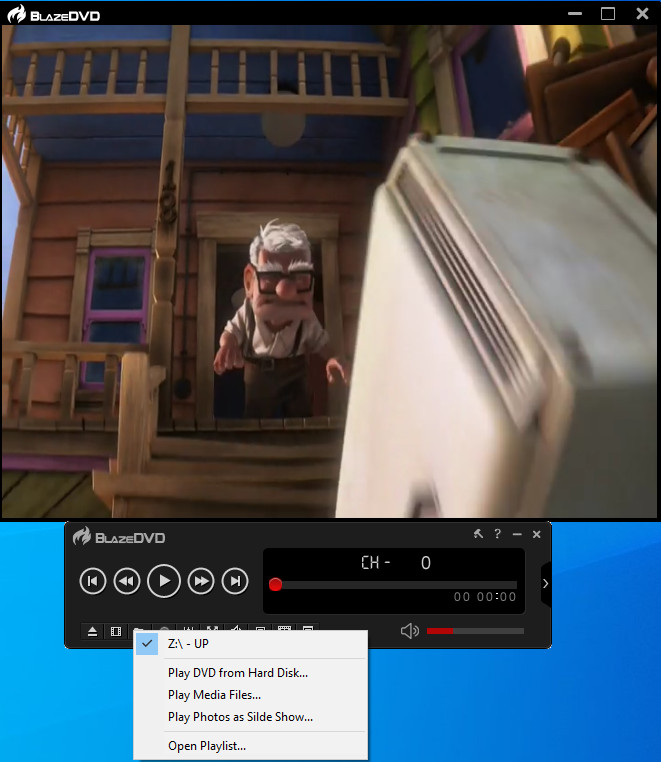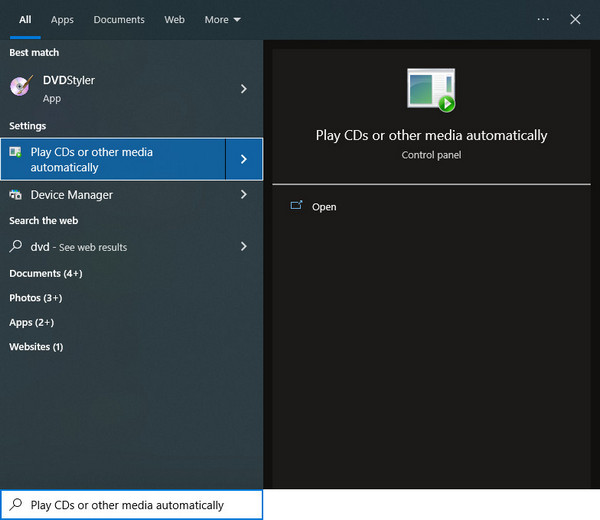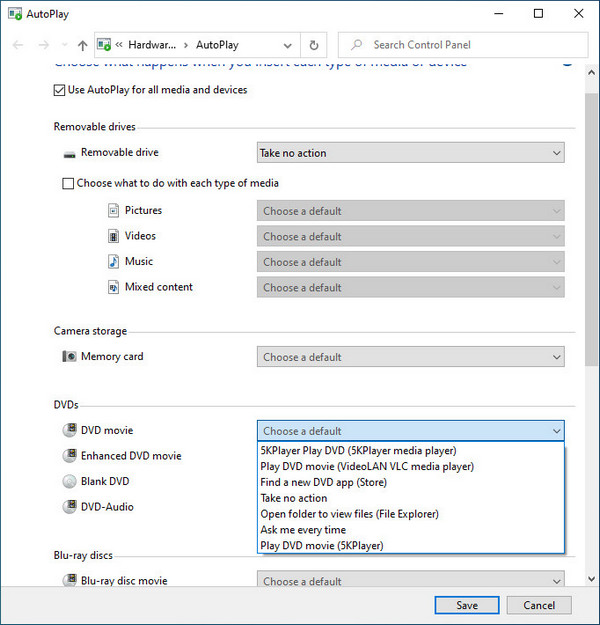Windows 10’un bir DVD oynatıcısı var mı
Windows 10 için bir DVD Player uygulaması alın
Windows 10’da DVD’ler nasıl oynatılır
Windows 10’da bir DVD oynayabilirsiniz. Ama bu yardım muhtemelen Microsoft’tan gelmezse en iyisidir. Microsoft’un çözümünün bazı insanlar için nasıl çalıştığını söyleyeceğim. O zaman size herkesin kullanabileceği ve düzenli güncellemeler alabileceği VLC adlı çok daha iyi alternatif hakkında bilgi vereceğim. En iyisi de bedava olması!
RIP Windows Media Center
Windows 10 2015’te ortaya çıktığında, bilgisayarınızda DVD’leri oynatmanıza izin veren ev sineması PC’leri için bir yardımcı program olan Windows Media Center’ı geride bıraktı. Windows 8 de onunla gelmedi, ancak Windows 8 Pro’yu çalıştıran kullanıcılar hala Windows Media Center’ı yükleyebilir.
Bu geçici çözüm bile gitti. Windows Media Center sadece çalışmıyor. Microsoft, DVD oynatma için resmi bir çözüm sunuyor, ancak kötü, kötü.
Microsoft’tan Windows DVD Player 15 $ ‘lık Windows Store uygulaması. Sadece işe yaraması gereken bir fırfırsız yardımcı program, ancak uygulamayı test ettiğimde bir şey yaptı ama. Bunu deneyimleyen tek kişi ben değilim. En son incelemelere göz atarak, lansmanından bu yana Windows DVD Player ile ilgili sorunlar devam ediyor.
Windows DVD Player: Hit veya Miss
Windows 7’den veya Windows Media Center ile Windows 8’den Windows 10’a yükseltilen kullanıcılar, Windows DVD Player’ın ücretsiz bir kopyasını almış olmalı. Windows mağazasını kontrol edin ve ücretsiz olarak indirebilmelisiniz. Ancak yeni bir bilgisayarınız varsa, bu freebie için şansınız yok.
Bir uyarı kelimesi: Windows 8’den yükselttikten sonra Windows DVD oynatıcıyı ücretsiz aldım.1 2015 yılında Windows Media Center ile. Ancak yükselttikten sonra Windows 10’un temiz bir kurulumunu yaptığımda, Windows DVD oynatıcıyı ücretsiz indirme hakkını kaybettim.
Bununla birlikte, 15 $ ‘ın üzerinde çatal yaparsanız, uygulamayı Windows cihazlarınızdan herhangi birine yükleyebilirsiniz.
Windows DVD oynatıcıyı Acer Aspire E 15 dizüstü bilgisayar Windows 10 Home sürüm 1803, dahili bir DVD oynatıcı/brülör ve beş ticari DVD ile test ettim.
Microsoft, uygulamayı test etmek için 7 günlük ücretsiz bir deneme sunuyor. Microsoft’un DVD oynatıcısı için geri ödeme yapmadığı göz önüne alındığında, bu yararlıdır, ancak deneme sürümü film çalmanıza izin vermez. Bunun yerine, sisteminizi yalnızca birkaç dakika süren bir işlem olan “uyumluluk” için kontrol eder.
2019’da DVD yazılımının bir uyumluluk kontrolü yapması gerektiği fikri saçma, ancak orada. Acer Aspire ile ilgili testlerimde uyumluluk kontrolü işe yaramadı. “Git/hayır” sonucunu göstermek yerine, uygulama sadece çökmeye devam etti.
Acer’da şans olmadan, güvenilir Lenovo x220 ve harici bir aşkın standart DVD oynatıcı/brülöre döndüm. Bu kombo, 2015 yılında Microsoft’un DVD Player uygulamasıyla çalıştı ve ortaya çıktığı gibi hala. Özetlemek gerekirse, 7 yaşındaki Sandy Bridge PC’m de Windows 10 1803’ü çalıştırdı, daha modern Kaby Lake işlemcisine sahip bir acer arzu değildi. Times ile hareket etmenin yolu, Microsoft.
Şimdi DVD oynatıcısının Lenovo ile çalıştığını biliyorum, gerçek filmleri nasıl oynadığını görmek için Pcworld’ün zor kazanılmış parasının 15 dolar yatırım zamanı geldi. Test ettiğim beş DVD’nin tümü, stüdyo filmlerinden egzersiz videolarına kadar çalıştı. Bir disk ekledikten sonra tek yapmam gereken Windows DVD oynatıcıyı ateşlemekti ve disk birkaç dakika sonra oynamaya başladı. Kontroller bir fare ile manipüle etmek için yeterince kolaydır ve tüm temel bilgileri kapsar: oynat/duraklama, hızlı ileri, geri sarma ve bölüm atlama. DVD menüsüne geri dönmek için üç noktanın altında gizli kontroller de var.
Bazı DVD menülerinin düzgün bir şekilde gezinemediği bir sıkıntı ile karşılaştım. Filmin tamamını oynatma seçeneğini tıklarsınız ve bunun yerine bir ayar ekranında sona erersiniz – istediğiniz kişinin hemen altındaki menü seçeneği. Bu her DVD’de olmadı, ama bir veya iki kez gördüm.
Şimdi DVD oynatıcısının tam bir versiyonuna sahip olduğum için, uyumluluk testinin hatalı olması durumunda, Aspire E15’te tekrar test etmeye karar verdim. Bununla birlikte, tüm bu çoklu kazalar doğruydu ve Acer, Lenovo’da kullanılan aynı beş diski oynayamadı. Bu uygulamayı satın almayı düşünüyorsanız, bu uyumluluk kontrolü anahtar bir testtir. Yine de, işe yarasa bile paranı boşa harcamayı tavsiye etmem.
Yeni başlayanlar için, uygulama çok çıplak kemikler. 2015’te ilk kez piyasaya sürüldüğünden beri özellikler ve arayüz çok fazla değişmedi. Windows Mağazası’ndaki mevcut incelemelere bir göz atarak, bazı kullanıcılar hala oynatma sorunları yaşıyor. 0 $ değerinde bile değil.99, 15 $.
PC’lerinde hala DVD oynamak isteyenler için iyi haber, PC’ler için çok daha iyi ücretsiz bir seçenek var.
Kazanma için Videolan VLC
Dell veya HP gibi bir satıcıdan önceden inşa edilmiş, kutulu bir PC kullanıyorsanız, PC’nizde zaten yüklü bir DVD oynatıcı uygulaması olabilir. Ancak, kendi bilgisayarınızı oluşturduysanız, özelleştirdiyseniz veya Windows’un temiz bir sürümünü yüklediyseniz, bir DVD Player uygulamanızın dahil edilmemesi muhtemeldir. Windows 10 yerleşik bir DVD oynatıcı uygulaması yok ve Microsoft’un uygulaması 15 dolar ve olumsuz yorumlar aldı.
Windows 10’da DVD’leri oynamak için güvenilir ve ücretsiz bir alternatif Videolan VLC Media Player. VLC, DVD’ler dahil olmak üzere çeşitli ses ve video formatlarını destekleyen popüler bir medya oynatıcıdır. Hafif, kullanımı kolay ve düzenli olarak güncellendi.
VLC’yi Windows 10’da DVD Player uygulaması olarak kullanmak için şu adımları izleyin:
1. Www adresindeki Videolan web sitesine gidin.Videolan.org.
2. Windows için VLC Media Player’ı indirin.
3. İndirilen kurulum dosyasını çalıştırarak ve ekrandaki talimatları izleyerek VLC’yi yükleyin.
4. Yüklendikten sonra VLC Media Player’ı başlatın.
5. Bilgisayarınızın DVD sürücüsüne oynamak istediğiniz DVD’yi ekleyin.
6. VLC’de, menü çubuğundaki “Medya” sekmesine gidin ve “Diskin Aç” ı seçin.
7. “Disk” sekmesinde, “DVD” seçeneğinin seçildiğinden emin olun.
8. DVD’yi oynatmaya başlamak için “Oynat” düğmesini tıklayın.
VLC, oyun/duraklama, hızlı ileri, geri sarma ve bölüm atlama için oynatma kontrolleri ile kullanıcı dostu bir arayüz sağlar. Ayrıca ses ve altyazılı parça seçimi, video filtreleri ve özelleştirilebilir ayarlar gibi gelişmiş özellikler sunar.
VLC ile, Para harcamadan ve Microsoft’un Windows DVD Player uygulamasının sorunlarıyla uğraşmadan Windows 10 PC’nizde DVD oynatmanın tadını çıkarabilirsiniz.
Artık daha iyi alternatifi bildiğinize göre, VLC Media Player ile güvenilir ve ücretsiz bir çözüme sahip olabileceğiniz zaman neden bir subpar DVD oynatıcı uygulamasına 15 $ harcayın?
Windows 10 için bir DVD Player uygulaması alın
Windows DVD Player’ın çalışmaması konusunda birçok şikayeti vardı. Bazı kullanıcılar bir DVD koyduklarında ve DVD simgesine ulaştıklarında, Windows DVD Player uygulamasının bir saniye açıldığını ve sadece kapandığını bildiriyor.
Windows 10’da DVD’ler nasıl oynatılır
Windows 10’da bir DVD oynayabilirsiniz. Ama bu yardım’muhtemelen en iyisi değilse’T Microsoft’tan geliyor. BEN’Microsoft’un nasıl olduğunu anlatacak’bazı insanlar için çözelti türü işler. Sonra ben’Herkesin kullanabileceği ve düzenli güncellemeler alabileceği VLC adı verilen çok daha iyi alternatiften bahsederim. Hepsinden iyisi’Serbest!
Windows Store uygulamasına ikinci bir bakışla 22 Mart 2019 güncellendi.
RIP Windows Media Center
Windows 10 2015’te ortaya çıktığında, bilgisayarınızda DVD’leri oynatmanıza izin veren ev sineması PC’leri için bir yardımcı program olan Windows Media Center’ı geride bıraktı. Windows 8’T de onunla gel, ancak Windows 8 Pro’yu çalıştıran kullanıcılar hala Windows Media Center’ı yükleyebilir.
Bu geçici çözüm bile gitti. Windows Media Center basitçe’t çalışma. Microsoft, DVD oynatma için resmi bir çözüm sunuyor, ancak,’Kötü.
Microsoft’tan Windows DVD Player 15 $ ‘lık Windows Store uygulaması. BT’S sadece işe yaraması gereken bir fırfırsız yardımcı programı, ancak uygulamayı test ettiğimde bir şey yaptı ama. BEN’Bunu deneyimleyen tek kişi değil. En son incelemelere göz atarak, lansmanından bu yana Windows DVD Player ile ilgili sorunlar devam ediyor.
Windows DVD Player: Hit veya Miss
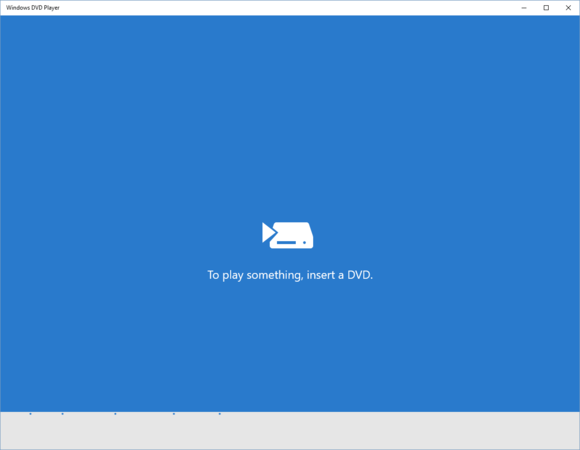
Windows 7’den veya Windows Media Center ile Windows 8’den Windows 10’a yükseltilen kullanıcılar’VE Windows DVD Player’ın ücretsiz bir kopyasını aldı. Windows mağazasını kontrol edin ve ücretsiz olarak indirebilmelisiniz. Eğer sen’Ve yeni bir bilgisayar var, ancak sen’Bu freebie için şanssız.
Bir uyarı kelimesi: Windows 8’den yükselttikten sonra Windows DVD oynatıcıyı ücretsiz aldım.1 2015 yılında Windows Media Center ile. Ancak yükselttikten sonra Windows 10’un temiz bir kurulumunu yaptığımda, Windows DVD oynatıcıyı ücretsiz indirme hakkını kaybettim.
Bununla birlikte, 15 $ ‘ın üzerinde çatal yaparsanız, uygulamayı Windows cihazlarınızdan herhangi birine yükleyebilirsiniz.
Windows DVD oynatıcıyı Acer Aspire E 15 dizüstü bilgisayar Windows 10 Home sürüm 1803, dahili bir DVD oynatıcı/brülör ve beş ticari DVD ile test ettim.
Microsoft, uygulamayı test etmek için 7 günlük ücretsiz bir deneme sunuyor. O’Microsoft’un yapmadığı göz önüne alındığında yararlı’t DVD oynatıcı için geri ödeme teklif ediyor, ancak deneme sürümü değil’t Film çalmana izin ver. Bunun yerine, sisteminizi sadece kontrol eder “uyumluluk,” Birkaç dakika süren bir süreç.
2019’da DVD yazılımının bir uyumluluk kontrolü yapması gerektiği fikri saçma, ancak orada. Acer Aspire ile ilgili testlerimde uyumluluk kontrolü yoktu’t çalışma. Göstermek yerine “Git/Hayır Git” Sonuç, uygulama sadece çökmeye devam etti.
Acer’da şans olmadan, güvenilir Lenovo x220 ve harici bir aşkın standart DVD oynatıcı/brülöre döndüm. Bu kombo Microsoft ile çalıştı’S DVD Player uygulaması 2015’te ve ortaya çıktığı gibi hala. Özetlemek gerekirse, 7 yaşındaki Sandy Bridge PC’m de Windows 10 1803’ü çalıştırdı, daha modern Kaby Lake işlemcisi ile bir acer arzu yoktu’T. Times ile hareket etmenin yolu, Microsoft.
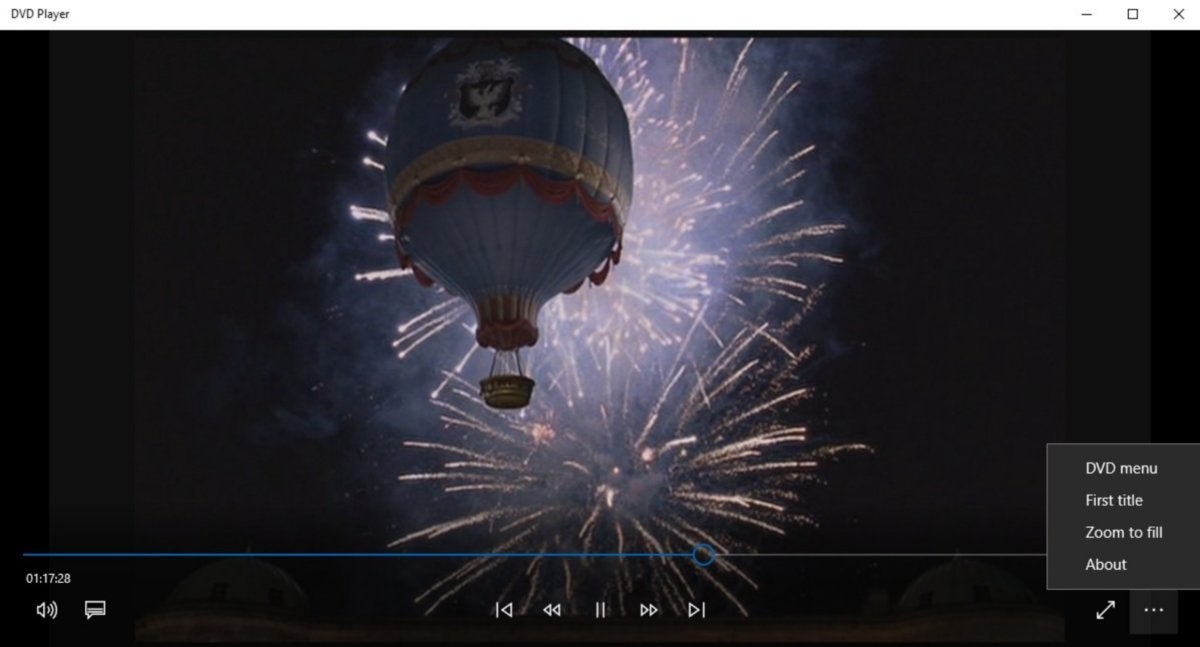
Şimdi DVD oynatıcısının Lenovo ile çalıştığını biliyorum,’Pcworld’ün 15 dolar yatırım zamanı’Gerçek filmleri nasıl oynadığını görmek için zor kazanılmış para. Test ettiğim beş DVD’nin tümü, stüdyo filmlerinden egzersiz videolarına kadar çalıştı. Bir disk ekledikten sonra tek yapmam gereken Windows DVD oynatıcıyı ateşlemekti ve disk birkaç dakika sonra oynamaya başladı. Kontroller bir fare ile manipüle etmek için yeterince kolaydır ve tüm temel bilgileri kapsar: oynat/duraklama, hızlı ileri, geri sarma ve bölüm atlama. DVD menüsüne geri dönmek için üç noktanın altında gizli kontroller de var.
Bazı DVD menülerinin yapamayacağı bir sıkıntı ile karşılaştım’Düzgün gezinme. Sen’D Filmin tamamını oynatma seçeneğini tıklayın ve bunun yerine bir Ayarlar ekranına girin – istediğiniz kişinin hemen altındaki menü seçeneği. Bu yapmadı’Her DVD’de olur, ama bir veya iki kez gördüm.
Şimdi DVD oynatıcısının tam bir versiyonuna sahip olduğum için, uyumluluk testinin hatalı olması durumunda, Aspire E15’te tekrar test etmeye karar verdim. Bununla birlikte, tüm bu çoklu kazalar doğruydu ve Acer, Lenovo’da kullanılan aynı beş diski oynayamadı. Bu uyumluluk kontrolü anahtar bir testtir’Bu uygulamayı satın almayı düşünmek. Yine de yaparım’Tırıltılar bile paranızı boşa harcamayı tavsiye edin.
Yeni başlayanlar için, uygulama çok çıplak kemikler. Özellikler ve arayüz cenneti’T çok değişti, eğer 2015’te ilk çıktığından beri hiç değişti. Windows Mağazası’ndaki mevcut incelemelere bir göz atarak, bazı kullanıcılar hala oynatma sorunları yaşıyor. BT’0 $ değerinde bile değil.99, 15 $.
PC’lerinde hala DVD oynamak isteyenler için iyi haber var’PC’ler için çok daha iyi ücretsiz bir seçenek mevcut.
Kazanma için Videolan VLC
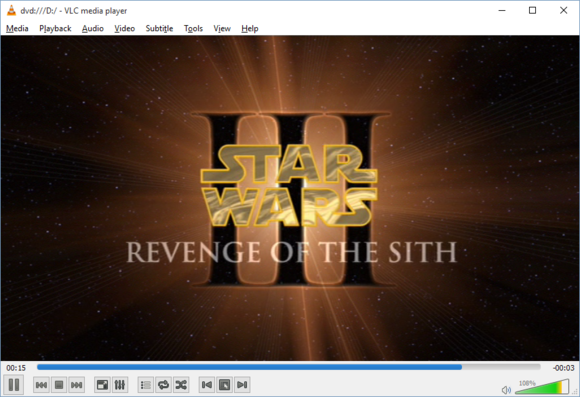
Eğer sen’Dell veya HP gibi bir satıcıdan önceden inşa edilmiş, kutulu bir PC kullanarak, PC’niz zaten yüklü ücretsiz bir ticari DVD oynatma çözümü olabilir.
Değilse, Microsoft’a daha iyi bir alternatif’S Windows 10 DVD oynatıcı ücretsiz ve her zaman güvenilir VLC Video Player’a dönecek. Masaüstü uygulamasını indirdiğinizden emin olun, Windows Store sürümünü değil,’T Destek DVD’leri veya Blu-ray.
Bir kere’S yüklendi, programı açın, bir DVD ekleyin ve tıklayın Medya> Açık Disk DVD’lerinizi izlemek için.
BT’S gerçekten bu kadar basit, ancak VLC biraz daha derine dalmak isteyen herkes için şaşırtıcı gizli güçler paketliyor. VLC 3.0, örneğin, Chromecast cihazlarına, 360 derecelik ve HDR video desteğine, yüksek tanımlı ses kodek geçişi ve daha fazlasına video ve müzik yayınlama olanağı ekledi.
Brad Chacos tarafından ek raporlama
Windows 10 için bir DVD Player uygulaması alın
DVD’leri Windows 10’da oynamak istiyorsanız, Windows DVD Player’ı veya DVD’leri oynatan başka bir uygulamayı satın almak için Microsoft Store’a gidin. Ücretsiz DVD oynatıcı seçenekleri de mevcuttur.
Satın almadan önce cihazınızla uyumlu olup olmadığını kontrol etmek için Windows DVD Player’ın ücretsiz deneme sürümünü indirebilirsiniz. Seçin Ücretsiz deneme Microsoft Store’daki Windows DVD Player sayfasındaki düğme.
![]()
![]()
![]()
Daha fazla yardıma ihtiyacım var?
Daha fazla seçenek istiyorum?
Abonelik avantajlarını keşfedin, eğitim kurslarına göz atın, cihazınızı nasıl koruyacağınızı öğrenin ve daha fazlası.



Topluluklar sorular sormanıza ve cevaplamanıza, geri bildirim vermenize ve zengin bilgilere sahip uzmanlardan haber almanıza yardımcı olur.
Windows 10’da DVD’ler nasıl oynatılır
Windows 10’da DVD’ler nasıl oynatılır yeterince basit görünüyor. Sadece bir DVD ekleyin ve Play tuşuna basın, değil? Şaşırtıcı bir şekilde orada’S Dahili DVD Oynatma Özellikleri Windows 10. Bu günlerde, çoğu makine disk sürücüsü olmadan geldiğinden bu mantıklı görünebilir, ancak bilgisayarınız bir DVD sürücüsü ile gelirse veya harici bir DVD sürücüsü kullanmak istiyorsanız, bir DVD oynamak gereksiz yere kafa karıştırıcı görünebilir.
Neyse ki, emrinizde Windows 10’da DVD oynamanın birkaç yolu var. Ve biz’Kullanım kolaylığı ve rahatlığa göre en iyisi olduğunu düşündüğümüzleri kapsayacak.
- Windows 10’da ekran görüntüsü nasıl yapılır
- Henüz geçiş yapmadım? Windows 10’a nasıl yükseltileceğiniz aşağıda açıklanmıştır
Önceden yüklenmiş yazılımla Windows 10’da DVD’ler nasıl oynatılır
Yerleşik bir DVD oynatıcıya sahip bir bilgisayar satın aldıysanız, DVD’leri oynamak için kendi yazılımıyla gelme oranları (Yeni sekmede açılır) çok iyidir . Windows 8’den beri.1 ve Windows 10’un Destek Dahası Yok, DVD oynatıcılar ekleyen bilgisayar üreticileri, ürünü göndermeden önce bu desteği kendi başlarına ekleyeceklerinden neredeyse emin.
İşte, yapmanız gerekenler:
- Adım bir: Dahili DVD Player yazılımını arayın.
Hala Bilgisayarlarınız Kullanıcı Kılavuzunuz varsa, içinde DVD oynatma talimatları olabilir. Hangi medya/DVD oyun yazılımını yüklediklerini görmek için üreticinin web sitesinde de arama yapabilirsiniz.
Yazılımı bulmanın bir başka olası yolu, Windows arama çubuğunu açmak ve “filmler” veya “DVD” yazmak ve hangi sonuçların ortaya çıktığını görmektir. Önceden yüklenen yazılım, garantili olmasa da,.
Bilgisayarınızın DVD sürücüsüne bir DVD koyarak yazılımın otomatik olarak başlatılmasını bile sağlayabilirsiniz.
Önceden yüklenen yazılımı belirledikten sonra, DVD’lerinizi kolayca oynatabilmelisiniz.
Ücretsiz Yazılımla Windows 10’da DVD’ler nasıl oynatılır
Harici bir DVD sürücüsü kullanıyorsanız veya dahili bir DVD oynatıcı ile bilgisayarınızda DVD oynatma için zaten yüklü herhangi bir yazılım bulamıyorsanız, asla şansınız yoktur.
Microsoft’un Windows 10’da DVD’leri oynamak için ücretli bir seçeneği olsa da, harika bir ücretsiz seçenekle geçebilirsiniz. VLC Media Player, sayısız nedenden dolayı en iyi ücretsiz video oynatıcıdır ve DVD oynatmayı desteklemek. VLC’yi buradan indirebilirsiniz (yeni sekmede açılır) . Harici bir DVD sürücüsü ile birlikte gelen herhangi bir yazılımı da deneyebilirsiniz, çünkü genellikle bazılarıyla birlikte gelirler.
Oynatma otomatik olarak başlayabilir. Eğer öyleyse, gitmekte fayda var. Değilse, aşağıdaki adımları gerçekleştirin:
- Adım üç: Aktif pencere olarak Medya> Disc’i seçin veya VLC ile Ctrl + D tuşuna basın.
- Adım dört: Yeni açılır menüde, “Disk Seçimi” altında DVD’yi seçin ve altta oynatmaya basın.
VLC, DVD’nizi tanımlamadıysa, disk sürücüsünün nerede olduğunu belirtmeniz gerekebilir. Bunu, açılır menünün “Disk Seçimi” bölümüne göz atarak ve Dosya Gezgini penceresinin solundaki sürücü seçeneklerinden bilgisayar DVD sürücünüzü seçerek kullanabilirsiniz.
Microsoft’un ücretli yazılımını kullanarak Windows 10’da DVD’ler nasıl oynatılır
VLC kadar iyi, üçüncü taraf bir yazılım kullanmaya karşı dikkatli olup olmadığınızı anlayabiliriz, bu nedenle Microsoft’un yazılımı hakkında talimatlar sunacağız.
- Adım bir: Windows Media Player’ı deneyin.
DVD eklenirken Windows Media Player’ı başlatın. Windows Media Player’ın sol tarafındaki gezinme menüsünde DVD’nizin göründüğünü görebilirsiniz. Seçin ve oynamayı deneyin. Bilgisayarınız önceden yüklenmiş bir DVD kod çözücü ile gelirse, DVD oynayabilir. Bu işe yaramazsa, bir sonraki adımı deneyin.
- İkinci adım: Windows DVD Player uygulamasını deneyin.
Windows DVD Player uygulamasını buradan (yeni sekmede açar) veya Windows mağazasında arayarak alabilirsiniz. Bu 14 dolar.99 Uygulama, ancak bunu DVD sürücünüzle çalışacağını onaylamanıza yardımcı olabilecek bir deneme modunda kullanabilirsiniz.
Deneme sürümünü indirmek için, Satın Al düğmesinin yanındaki üç noktayı seçin ve ÜCRETSİZ denemeyi seçin. Kurulduktan sonra çalıştırın ve bir DVD ekleyin. Uygulama cihazınızla uyumlu olduğunu belirlerse, uygulamayı tam olarak almak ve DVD’leri oynamak için kullanma seçeneğini seçebilirsiniz.
Son birkaç yıldır Mark, her açıdan yayınlanmış içerikle etkileşime giren bir yazar, editör ve yönetici olarak görevlendirildi. Bir makale fikrinin başlangıcından, yinelemeli süreç, geçmiş yayıncılık ve yol boyunca performans analizine doğru başyazılı sürecin yakından aşina olduğu.
2023 Windows 10/11 için Top 12 Ücretsiz DVD Oyuncu – Windows 10/11’de DVD oynatın
Microsoft, Windows Media Center’ı Windows 10’dan hariç tutar [1] ve Windows 11’e geri getirmez. Buna göre, Windows 10 ve Windows 11, yerel bir DVD oynatma özelliğinden yoksun. Bu hareket, akış hizmetlerinin artan popülaritesi ve DVD sürücüsüz bilgisayarların yükselişi göz önüne alındığında, Microsoft’un DVD oynatma için lisans ücretleri ödeme isteksizliğinden kaynaklanıyor. Bununla birlikte, birçok kişi hala Windows 10/11 dizüstü bilgisayarlarında ve masaüstünde oynamak istedikleri çok sayıda DVD toplayıcıyı topluyor. Peki, Windows 10/11 için en iyi ücretsiz DVD oynatıcı nedir?
Bu makalede, Windows 10/11 için 12 En İyi Ücretsiz DVD oynatıcıyı tanıtacağız ve Windows 10 ve Windows 11’de DVD oynatma hakkında sık sorulan bazı soruları cevaplayacağız. Aşağıdaki DVD oynatıcı programları, işletim sistemi ile uyumlulukları, medya oynatma özelliği, arayüz tasarımı, CNET ve Softonic gibi saygın üçüncü taraf yazılım indirme sitelerine ve kullanıcı incelemelerine göre seçildi. İncelemelerimiz için okumaya devam edin ve Win10/Win11’de DVD’leri oynamak için en iyi ücretsiz yazılımı bulun.
İçindekiler
- 1. Windows DVD Player
- 2. VLC medya oynatıcı
- 3. 5kplayer
- 4. DVD Player – Ücretsiz
- 5. MPC-HC
- 6. Kodi
- 7. Gom Media Player
- 8. Kmplayer
- 9. Potplayer
- 10. Powerdvd
- 11. Lewo blu-ray oyuncusu
- 12. Blazedvd ücretsiz
Bölüm 1. Windows için En İyi 12 DVD Oyuncu Yazılımı 10/11 64bit/32bit
Aşağıda, Windows 10 ile uyumlu olan her DVD oynatıcısının artılarını ve eksilerini özetleyen bir tablo var. Makalenin ilerleyen saatlerinde, her programın daha ayrıntılı bir incelemesini sağlayacağız.
Windows 10 DVD oynatıcı
Profesyonel
Eksileri
Windows DVD Player
▪ Kullanımı kolay.
▪ Ücretsiz deneme sağlar.
▪ blu-ray’ı desteklemiyor.
▪ Bir dosya yedeklemesinden DVD oynatmayı desteklemiyor.
▪ Bazı kullanıcıların bunun için ödeme yapması gerekir.
▪ Yalnızca temel oynatma işlevine sahiptir.
VLC medya oynatıcı
▪ Ücretsiz ve temiz.
▪ Windows, Mac, Linux’u destekler.
▪ DVD diskleri ve kaynakları oynatmayı destekler, Bluray ve çok daha fazlası.
▪ Zengin özellikler ve seçenekler.
▪ Arayüz biraz modası geçmiş görünüyor.
▪% 100 ücretsiz ve güvenli. Kullanımı kolay.
▪ Windows ve Mac’i destekler.
▪ DVD diskleri ve kaynakları oynatmayı destekler, Bluray ve çok daha fazlası.
▪ hepsi bir arada bir araç.
▪ Kendini sormadan her türlü medya dosyası ile ilişkilendirir.
DVD Player – Ücretsiz
▪ DVD, VCD, Blu-ray ve farklı formatlarda videoları destekler.
▪ Temiz ve kullanımı basit arayüz.
▪ Uygulama içi satın alma teklifleri.
▪ Windows 10 sürüm 17134 gerektirir.0 veya daha yüksek.
▪ Yalnızca 1 dilde mevcuttur.
▪ Ücretsiz ve açık kaynak.
▪ Hafif.
▪ DVD’leri, Blu-Ray’leri, VHS’yi, videoları ve sesleri destekler.
▪ Gelişimi 2017’den beri durduruldu.
▪ Birden çok platformu destekler.
▪ DVD’ler, Blu-Rays, CD’ler vb.
▪ Daha fazla özelliği genişletmek için Kodi eklentileriyle çalışabilir.
▪ Bir eklenti eklemek zordur.
▪ Ara sıra kazalar ve donmalar.
Gom Media Player
▪ Çeşitli dosya biçimlerini destekler.
▪ altyazılı kitaplık sağlar.
▪ codecs bulmaya izin verir.
▪ Çok sayıda seçenek.
▪ Reklamlarla şişirilir.
▪ 4K dosyalarını desteklemiyor.
▪ Ek yazılım yüklemenizi önerir.
▪ DVD, CD, VCD, Blu-ray ve çeşitli multimedya formatlarını destekler.
▪ Farklı altyazı biçimlerini destekler.
▪ Eksizer seçeneği eksik.
▪ DVD’leri, Blu-Ray’leri ve her türlü video ve ses biçimini destekler.
▪ Açık kodekleri destekler.
▪ Sesli dengeleyicisi var.
▪ Çok sayıda seçenek.
▪ Basit özellikleri bulmak zor.
▪ Ayar ve özelleştirme hantal.
▪ Yavaş bir DVD yükleme hızına sahiptir.
▪ DVD, Blu-ray ve daha fazla medyayı destekler.
▪ DTS HD Audio ve Dolby True HD Audio desteği ile harika ses deneyimi.
▪ Ücretsiz sürüm yok. Sadece kısa bir ücretsiz deneme sunuyor.
▪ Büyük kurulum dosyası. Kurulum oldukça uzun zaman alıyor.
Lewo blu-ray oyuncusu
▪ Pürüzsüz ve yüksek kaliteli oynatma deneyimi.
▪ Özelleştirilebilir oynatma seçenekleri.
▪ Birden çok dili destekler.
▪ Ücretsiz sürüm reklamlar içerir.
▪ Windows 11 ile uyumlu değil.
▪ Ekolayzır’ı destekler.
▪ Ebeveyn kontrol özelliğine sahip.
▪ Yazılımın ücretsiz sürümü reklamları destekler.
▪ Windows 11 ile uyumlu olmayabilir.
▪ Ücretsiz sürüm DTS 5’i desteklemiyor.1 ve 7.1 ses kanalı çıkışı.
▪ Eski arayüz.
1. Windows DVD Player
İşletim Sistemi: Windows 10 Sürüm 10240.0 veya daha yüksek
Ortalama Kullanıcı Derecesi: ★★★ ☆☆ 3.Microsoft Store’da 2 (7.090 oya göre)
Burada tanıttığımız Windows 10 için ilk DVD oynatıcı Microsoft’un Resmi Uygulaması – Windows DVD Player. Bu program 20 Temmuz 2015’te yayınlandı ve DVD-Video formatında herhangi bir DVD diskini okuyabiliyor. Korumalı bir mağaza ile satın alınan DVD veya kullanıcı yapımı bir disk oynamak sorun değil. Ama blu-ray diskleri şanssız.
Windows DVD Player’ın fiyatı 14 $.99 Microsoft Store’da. Ancak Windows 7’den Windows 10’a (Home Premium, Professional, Ultimate)/8/8’e yükselttiyseniz.1 Windows Media Center ile Windows DVD Player’ı Windows Store’dan ücretsiz olarak indirebilirsiniz [2] . Ancak, yeni bir bilgisayarı olanlar için ücretsiz değil. 7 günlük ücretsiz bir deneme sunar, ancak ücretsiz deneme herhangi bir DVD oynamanıza izin vermez. Yalnızca sisteminizin uyumlu olup olmadığını kontrol etmek için kullanılabilir.
Windows DVD Player ile Windows 10’da DVD nasıl oynatılır
Aşama 1. Microsoft Store’dan Windows DVD Player uygulamasını indirin. Windows 10 sürüm 10240 gerektirir.0 veya daha yüksek. Kurulum dosyasının yaklaşık 12 boyutu vardır.76 MB. Kurulum dosyasını indirdikten sonra, Windows 10 PC’nize yükleyin ve ardından başlatın.
Adım 2. DVD sürücünüze bir DVD ekleyin ve oynat’ı tıklayın.
Windows DVD oynatıcıyı ücretsiz olarak yüklemeye hak kazanmıyorsanız veya böyle basit bir uygulama için 15 $ harcamak istemiyorsanız veya Windows DVD oynatıcısını açmıyor, çalışmıyor veya DVD’lerinizi tanımıyorsa, Windows 10 için başka bir DVD oynatıcıyı bulmak için okumaya devam edin.
Windows DVD Player Soru -Cevap
S: Windows DVD Player uygulaması bir dosya yedeklemesinden DVD oynamayı destekliyor mu?
A: Hayır, Windows DVD Player uygulaması şu anda yalnızca Optik Disklerde DVD filmleri oynatabilir.
S: Microsoft Store’dan Windows DVD Player uygulamasını satın alırsam, diğer bilgisayarlarımda da mevcut olacak mı??
A: Evet. Windows DVD Player uygulamasını Microsoft Store’dan satın alırsanız, bu uygulamayı diğer Windows 10 PC’lerinize yükleme hakkınız vardır.
Windows DVD oynatıcı ile ilgili makaleler:
- Windows DVD oynatıcı hata kodu: 0x87e10bc6 [Windows 10 Yardım]
- Windows DVD oynatıcıda DVD oynatılırken video kod çözülemedi
Windows 10/11’de DVD’yi oynamak ve dönüştürmek için Winx DVD Ripper
- Dijital dosyalara hem ev yapımı DVD’leri hem de kopyala korumalı DVD’leri, egzersiz DVD’lerini ve daha fazlasını oynatmanızı ve kopyalamanızı sağlar.
- DVD’lerinizi bilgisayar sabit sürücüsüne, USB, NAS, bulut, plex, iPhone, Android, vb.
- DVD’yi MP4, MPEG2, AVI, WMV, MOV, MP3, ISO, Video_TS ve diğer popüler formatlara dönüştürebilir.
- Birkaç dakika içinde bir DVD’yi yırtıyor ve orijinal kaliteyi koruyor.
Ücretsiz indirin Win 7 veya daha sonra için
% 100 güvenli ve temiz
Şimdi satın al 29 $.95
30-gün para iade garantisi
2. VLC medya oynatıcı
OS: Windows (Windows XP SP3’ten Windows 11’in son sürümüne), Linux, Mac OS X, Unix, iOS, Android .
Kuşkusuz, VLC Media Player Windows 10 için bu DVD oynatıcılar arasında en ünlü olanıdır. 2000’den beri DVD oynatmayı destekliyor. Windows 10 ve 11 dahil tüm Windows işletim sistemlerini destekler. VLC Win32, DVD desteği ile Windows 11’de Microsoft Store’da yayınlandı [3] .
VLC, DVD diskleri, DVD klasörlerini ve ISO dosyalarını oynatabilir. “DVD Film Videolan VLC Media Player” seçeneğini seçerek eklendiğinde otomatik olarak bir DVD oynatacak şekilde ayarlayabilirsiniz. VLC ile bir DVD çaldığında, başlık, bölüm, ses ve alt başlık parçasını seçebilir, ileri atlayabilir, geri atlayabilir, belirli bir zamana atlayabilir, 0’dan oynatma hızı ayarlayabilirsiniz.02x ila 32x, aralarında bir DVD ise deinterlace’ı açın ve daha fazlası. Oldukça fazla seçenek var. Ancak, birçok kullanıcı VLC’nin Windows 11/10/8/7’de DVD oynarken DVD oynatma sırasında yeşil ekran gösterilmesi gibi sorunları olduğunu bildirmektedir.
VLC tarafından sunulan diğer özellikler:
- Diğer platformlarda ana akım dosya biçimlerinde video sesleri oynayın (Mac OS X, Linux, Unix. );
- DVD oynamaya ek olarak, CD/VCD/SVCD de oynayabilir;
- Medya dönüşümü ve akışını gerçekleştirin.
- DVD’ye MP4’e ve diğer formatlara.
Kullanıcıların söyledikleri: “VLC, kullanıcıların DVD’leri ve dizüstü bilgisayarlarında DVD’leri TV için DVD oynatıcılarında bulundurdukları eksiksiz bir menü seçenekleriyle görüntülemelerine olanak tanır. “
VLC ile Windows 10’da DVD nasıl oynanır
Aşama 1. DVD diskini bilgisayarınızın optik sürücüsüne koyun.
Adım 2. Windows 10’a VLC’yi indirin, yükleyin ve açın. En son sürüm 3.0.Windows için 18 yaklaşık 38 MB.
Aşama 3. Medya Tıklayın -> Diskin Aç. -> Disk cihazı seçin -> Oynatın. Sonra DVD, Windows 10’unuzda oynamaya başlayacak.
VLC’yi Windows 10’da varsayılan DVD oynatıcınız yapmak istiyorsanız, ayarlar -> uygulamalar -> varsayılan uygulamalar ve “Video Player” ı VLC’ye ayarlamalısınız.
VLC Media Player Soru -Cevap
S: VLC herhangi bir bölge DVD’sini oynayabilir mi?
C: Çoğunlukla DVD sürücünüze bağlıdır. DVD sürücünüz RPC1 sürücüyse, VLC bölge kodundan bağımsız olarak çalışmalıdır. Ancak DVD sürücünüz RPC2 sürücüsü ise, söylemek zor. Günümüzde birçok yeni DVD sürücüsü RPC2 sürücüleri. Bu sürücülerin bazıları, sürücü yazılımının bir bölge çekimi yapana kadar sürücüye ham erişimine izin vermiyor. VLC LIBDVDCSS kullanır ve şifreleme anahtarını kırmak için DVD sürücüsüne ham erişime ihtiyaç duyar. Bu sürücülerle VLC’nin bölge korumasını atlaması olası değildir. Çiğ erişime izin veren diğer RPC2 sürücülerine gelince, VLC’nin anahtarı kırmak için uzun bir zamana ihtiyacı olabilir. [4] . Veya oynatmadan önce korunan DVD’yi kopyalamak için profesyonel DVD Ripper’a başvurabilirsiniz.
3. 5kplayer
İşletim Sistemi: Windows (11, 10, 8, 7, vb.), Mac
Ücretsiz indirin Win 7 veya daha sonra için
5KPlayer, Windows 10’da (64 bit ve 32 bit) DVD oynayabilen yaygın olarak beğenilen ücretsiz bir medya oynatıcı, 8.1, 8, 7 ve yeni Windows 11. Yayınlandığından beri, dünyanın dört bir yanındaki kullanıcılar tarafından hızla benimsenmiştir, her zaman Softonic’te Windows için Multimedya’nın en iyi 10 indirmesinden biridir.
Bu araçla, Windows kullanıcıları Herhangi bir normal DVD ve ayrıca ticari olarak kopyala korumalı ve bölge kodu kilitli DVD’leri oynatın, Windows 10’a yüklü herhangi bir DVD kodekine ihtiyaç duymadan tek düğmeli işlemi olan DVD klasörleri ve ISO dosyaları. Modern bir tasarımla gelen 5kplayer, kullanıcıların özelliklerine, işlevlerine ve işletme becerilerine kısa bir süre içinde ustalaşmasını sağlar.
5KPlayer tarafından sağlanan ekstra özellikler:
- MP4, AVI, MKV, HEVC, MOV, WMV, MP3, FLAC, AAC, WMA, WAV, vb
- 1000’den fazla çevrimiçi video sitesinden ücretsiz indir video/film/müzik;
- İPhone, iPad, Apple TV vb. İçin video sesleri akışı;
- Videoları MP3, AAC, MP4’e Ücretsiz Dönüştür.
5KPlayer, üçüncü taraf yardımı olmayan herhangi bir bölgenin şifreli DVD’si ve DVD’sini çalabilen ücretsiz Windows 10 DVD oynatıcı olabilir.
Kullanıcıların söyledikleri: “Microsoft’un aksine DVD’leri oynuyor ve resim harika.”
5Kplayer ile Windows 10’da DVD nasıl oynanır
Aşama 1. DVD sürücüsünü açın ve oynamak istediğiniz DVD diskini ekleyin.
Adım 2. 5KPlayer’ı Windows 10’a indirin, yükleyin ve başlatın. Sürüm 6’ya yükseltildi.9 ile hafif bir program olan 9.Sadece 9 MB.
Aşama 3. 5Kplayer Ana Arayüzünde DVD düğmesine tıklayın, kaynak DVD’yi seçin ve oynatın. Oynatma penceresini yeniden boyutlandırabilir, videoyu döndürebilir, bölümü seçebilir, harici alt başlık yükleyebilir ve anlık görüntü çekebilirsiniz.
Video Eğitimi: Windows 10’da DVD nasıl oynatılır?
4. DVD Player – Ücretsiz
İşletim Sistemi: Windows 10 Sürüm 17134.0 veya daha yüksek
Ortalama Kullanıcı Derecesi: ★★★ ☆☆ 3.Microsoft Store’da 4 (8.880 oya dayanarak)
DVD Player – Ücretsiz çoğumuza aşina olabilir. 2020’de piyasaya sürüldü, nispeten yeni bir araç. Adından bakıldığında, bunun ücretsiz DVD Player yazılımı olduğunu tahmin ediyoruz. Ancak, uygulama içi satın alımlar sunuyor. DVD Player – Ücretsiz, basit ve temiz bir arayüz tutmak, DVD’leri ve ayrıca Windows 10 sürüm 17134’te popüler videoları oynamak için kullanılabilir.0 veya daha yüksek. DVD disklerinin yanı sıra DVD klasörlerini ve DVD ISO dosyalarını da açabilir.
Bazı kullanıcılar Windows 10 için en iyi ücretsiz DVD oynatıcı olduğunu düşünüyor. VLC üzerinde bir şey bile var. Nick adında bir kullanıcı şöyle diyor: “VLC’de bazen, DVD menüsündeki seçim senkronize değil. Bu burada olmadı.”
Ayrıca:
- VCD, Blu-ray oynayın;
- MP4 gibi video medya dosyaları oynayın, .WMV, .MKV, .M4V, .mov, .avi, .mpg, .mpeg, .MTS, .M2TS, .TS;
- İstenen video parçalarını, ses parçalarını, altyazıları seçin;
- Harici altyazı seçin
Kullanıcılar ne diyor:“En İyi Ücretsiz DVD Oynatıcı. Bunu bulmadan önce birkaç tane denedim. Diğerleri doğru çalışmadı. Bu yapıyor.”
DVD Player ile Windows 10’da DVD nasıl oynatılır – Ücretsiz?
Aşama 1. DVD diskini PC’nizin optik sürücüsüne ekleyin.
Adım 2. DVD Player’ı Alın – Microsoft Store’dan Ücretsiz. Ardından Windows 10 PC’nize yükleyin.
Aşama 3. DVD oynatıcıyı açın, DVD sürücüsünü tıklayın ve şimdi eklediğiniz DVD’yi görmelisiniz. Oynamak istiyorsanız sadece tıklayın.
5. MPC-HC
OS: Windows Vista, 7, 8, 8.1, 10 32-bit/64 bit
MPC-HC (Media Player Classic Home Cinema) Windows 10’un Windows Media Player DVD oynamayacağını bulduğunuzda başka bir iyi seçim. MPC-HC, Menüler, Bölüm Navigasyonu ve Altyazı ile DVD oynama olanağı sağlar. Bu Windows 10 DVD Playing Freeware, eski VHS kasetleri, DVD’leri ve Blu Rays’ı oynatmada çok iyidir. X için gömülü video kod çözücüye sahip düzinelerce formatın yerel oynatmasını içerir.264, h.264, VC-1 daha iyi oynatma deneyimi için. Ne yazık ki, MPC-HC 1.7.13 son sürümdür ve 16 Temmuz 2017 tarihinden itibaren güncelleme yok. Ancak yine de indirebilir ve Windows 10 da dahil olmak üzere modern Windows sürümlerinde kullanabilirsiniz.
MPC-HC hakkında ne isteyebileceğiniz:
- Hafif ve Ücretsiz, Windows 10 ve önceki
- WMV, AVI, MP4, MOV, QT, MPEG, VOB, SWF, vb., GPU kod çözme ile birlikte.
Kullanıcıların söyledikleri: “Sonunda, yapması gerektiğini söylediği şeyi yapan alternatif bir DVD oynatıcı. Açıkça oynuyor. “
MPC-HC ile Windows 10’da DVD nasıl oynatılır?
Aşama 1. PC’nizdeki DVD sürücüsünü açın ve DVD ekleyin.
Adım 2. MPC-HC’yi indirin ve yükleyin. SourceFourge’dan indirme bağlantısını bulabilirsiniz.
Aşama 3. MPC -HC’yi açın, dosya menüsünü seçin -> diski açın ve ardından oynamak için DVD’nizi seçin.
6. Kodi
OS: Windows, Linux, Android, Raspberry Pi, MacOS, iOS, TVOS
KODI® Medya Merkezi (daha önce XBMC ™ Medya Merkezi), yerel dijital medyanızı yönetmek için kullanılan ücretsiz ve açık kaynaklı bir uygulamadır. Microsoft mağazasından ücretsiz indirebilirsiniz. Uygulama, Windows 10 dahil olmak üzere dünya çapında milyonlarca kullanıcı tarafından kullanılmıştır. Bu bir medya merkezi, ama aynı zamanda DVD’ler, Blu-Rays ve Ses CD’leri oynayacak ücretsiz bir medya oynatıcı olarak da çalışıyor. Ayrıca DVD Player bölgesini ücretsiz olarak ayarlayabileceğiniz için bölgesiz DVD yazılımı ve ayrıca otomatik oynatma, oynatma modu vb. Ayrıca müzik, radyo ve TV şovları da oynayabilirsiniz.
Kodi hakkında ne isteyebileceğiniz:
- Windows (Windows 10 sürüm 16299 da dahil olmak üzere bir dizi cihazda çalışır.0 veya daha yüksek, Windows 10 sürüm 14393.351 veya daha yüksek), Android, iOS, Mac, Amazon, vb.
- Spor etkinliklerine, şovlarına, filmlere vb. Erişmek için binlerce Kodi eklentisi kurabilirsiniz.
Kullanıcıların söyledikleri: “PC’nize çekici bir arayüz sağlayan, film, video, mp3 ve çok daha fazlasını yerel bir ağdan veya internetten daha fazlasını oynatan şablonlarla çok güzel.”
Kodi ile Windows 10’da DVD nasıl oynanır?
Aşama 1. DVD diskini PC’nizin optik sürücüsüne ekleyin.
Adım 2. Kodi’yi indirin, yükleyin ve açın.
Aşama 3. Kenar çubuğundaki disk seçeneğini seçin ve ardından Disk oynatmayı tıklayın.
Bu kadar. KODI Play DVD’leri otomatik olarak ayarlamak istiyorsanız, Ayarlar -> Oyuncu Ayarları -> Diskler -> DVD’leri otomatik olarak oynatın.
7. Gom Media Player
İşletim Sistemi: Microsoft Windows 11/10 / 8.1/8/7
Windows 10’da DVD’yi ücretsiz olarak oynamak için başka bir seçenek: Windows 10 – Gom Media Player için Ücretsiz DVD Player yazılımını deneyin. Vorbis, FLAC, ADPCM, XVID, MP41, MP42, MP43, H263, H264, H265, vb. Bu, AVI, MP4, MOV, MKV, WMV, Ses CD’si, DVD, Video CD’si, SVCD, vb. Ancak başka bir 4K içerik oynamak istiyorsanız, Plus sürümüne 25 $ ‘dan yükseltmeniz gerekir.
GOM Media Player’ın daha fazla özelliği:
- VR ve 360 ° video oynatma sunar.
- Kapsamlı bir altyazı veritabanı var.
- Hasarlı ve bozuk videolar oynayabilir
Kullanıcıların söyledikleri: “Gom, ona attığım her şeyi oynayan ücretsiz bir medya oyuncusu. Video veya ses, dosyayı çift tıklatıyorum ve başlatıyor – sorun değil.”
Gom Player ile Windows 10’da DVD nasıl oynatılır?
Aşama 1. DVD’nizi DVD sürücüsüne ekleyin.
Adım 2. GOM Player’ı Windows 10’a indirin ve yükleyin. GOM’u yüklerken dikkatli olun, çünkü ek yazılım önerir-avast ücretsiz antivirüs ve RAV uç nokta koruma. Eğer yapmazsan’Onlara ihtiyacım var, düşüşe tıklayın.
Aşama 3. GOM Player’ı açın, oynatma penceresine sağ tıklayın, Aç’ı seçin ve ardından yeni eklediğiniz DVD’yi seçin.
8. Kmplayer
İşletim Sistemi: Windows 2000 ve sonrası, OS X 10.6 veya sonraki, Android 4.0.3 veya üstü, iOS 7 veya üstü
KMPlayer, Windows 10, 8, 7 ve 32 bit ve 64 bit’te daha önceki işletim sistemleriyle uyumlu bir başka iyi DVD oynatıcıdır. Ek kodekler olmadan DVD’leri, CD’yi, VCD’yi ve en yaygın medya dosya türlerini yüksek kalitede izlemenize izin verecektir. Blu-ray diskleri de onunla oynayabilirsiniz. Dahası, yeni sürümler, pürüzsüz oynatma ve yüksek kaliteli üst düzey PC’lerde 4K, 8K, 60 fps ve UHD gibi yüksek çözünürlükleri destekliyor.
Bu Windows 10 DVD oynatıcı şunları destekler:
- Destek 3G2, 3GP, AVI, FLV, MKV, MOV, MPEG, MP3, MP4, OGM, RM, TS, WebM ve WMV, vb.
- SMI, ASS, SRT, PSB, S2K, Sub, TXT ve LRC formatlarındaki destek altyazıları.
Kullanıcıların söyledikleri: “Windows’un yapamayacağı DVD’leri bile oynayacak.”
Kmplayer ile Windows 10’da DVD nasıl oynatılır?
Aşama 1. DVD’nizi PC’nizin DVD sürücüsüne ekleyin.
Adım 2. Kmplayer’ı indirin ve yükleyin.
Aşama 3. Kmplayer’ı açın, penceredeki boş bir alana sağ tıklayın ve ardından DVD’yi açın.
9. Potplayer
İşletim Sistemi: Windows 10, 8.1, 8, 7, Vista, XP
Potplayer, ücretsiz Windows 10 DVD oynatıcı olarak iyi bir alternatiftir. Diğer formatların yanı sıra video, ses, DVD ve Blu-Rays’i destekler. Aslında, ihtiyacınız olan kodekleri oynatmasına izin vermek için OpenCodec eklentisini ekleyebilirsiniz. En iyi yanı, en iyi oynatma ve minimum CPU kullanımını sunmak için DXVA, CUDA, QuickSync kullanarak donanım ivmesi uygulanmasıdır.
Potplayer’ı açtıktan sonra birçok seçenek olduğunu göreceksiniz. Sesli ekolayzırla birlikte gelir. Videonuzun parlaklığını, kontrastını, doygunluğunu ve rengini ayarlamanızı sağlar. Altyazıların yazı tipini ve konumunu değiştirme, video ve ses senkronizasyonu, oynatma hızını ayarlama, çalma listesi oluşturma vb.
- Full 3D Gözlük Çeşitli Çıktı Formatları ile Destek – Yan yana, üst ve alt, sayfa çevirme.
- Metin altyazıları (SMI & SRT), DVD (Vobsub) ve Blu-ray altyazıları, eşek/SSA animasyonu ve SMI yakut etiketleri, vb. Desteklenmektedir.
Kullanıcıların söyledikleri: “Pot Player, hepsi seçtiğiniz oynatma çıktı cihazıyla uyumlu olan yerel depolama, URL’ler, FTP sunucuları, analog TV, dijital, DVD ve Blu-ray’den dosyaları yönetebilir.”
Potplayer ile Windows 10’da DVD nasıl oynatılır?
Aşama 1. DVD’nizi PC’nizin DVD sürücüsüne koyun.
Adım 2. Potplayer’ı indirin ve yükleyin. Potplayer indirmek için iki versiyon sunuyor, 32bit ve 64bit. Sistem türünüzü kontrol edin ve doğru sürümü seçin.
Aşama 3. Potplayer’ı açın, oynatma penceresine sağ tıklayın, açın -> DVD’yi aç. O zaman Potplayer açılış gösterecek… biraz zaman alabilir. Kapatmak için çok hızlı olma.
10. Powerdvd
OS: Microsoft Windows 11, 10, 8.1, 7 (sadece 64 bit işletim sistemi)
Windows 10’da DVD oynatma deneyimini gerçekten önemsiyorsanız, PowerDVD’yi deneyin. Bu oyuncu birçok gelişmiş özellik ile geliyor. Örneğin, sadece Blu-ray & DVD’yi oynamak için değil, aynı zamanda Audio, MKV, H’yi de desteklemek için ücretsiz seçenek sunar.264, 3D, 4K, VR 360˚ içerik, YouTube veya Vimeo ve çoğu formatta ve kodekte videolar. PowerDVD, Ultra HD 4K, HDR & Now 8K ile Dolby ve DTS’de sesle güncellenir, böylece üstün video ve ses kalitesinin tadını çıkarabilirsiniz. Ancak en düşük fiyata 59 dolar olan bir medya oyuncusu için ödeme yapmak zor.99.
Windows 10 için ücretsiz DVD oynatıcısının diğer en iyi özellikleri:
- Blu-ray disk oynatma için gerçek tam ekran
- Truetheater HDR & GPU HDR Video Oynatma Desteği
- Farklı bölge kodları arasında geçiş yapacak (diğer bölgesiz DVD oynatıcıları kontrol edin)
Kullanıcıların söyledikleri: “Ancak bu DVD oynatıcı gerçekten paraya değer. Oynadığım filmler neredeyse çok keskin.”
PowerDVD ile Windows 10’da DVD nasıl oynatılır?
Aşama 1. DVD’nizi PC’nizin DVD sürücüsüne koyun.
Adım 2. PowerDVD’yi indirin ve yükleyin.
Aşama 3. PowerDVD’yi açın ve PC modunu ve TV modunu göreceksiniz. DVD diskini seçmek için PC Modu -> Film Disklerini Seçin.
11. Lewo blu-ray oyuncusu
İşletim Sistemi: Microsoft Windows 10, 8.1, 8, 7; Mac
Lewo Blu-ray Player, yalnızca Blu-ray disklerini değil, aynı zamanda DVD disklerini, DVD klasörlerini, DVD ISO dosyalarını, IFO dosyalarını ve diğer formatları da destekleyen çok yönlü bir medya oynatıcıdır. Yüksek kaliteli ve özelleştirilebilir bir oynatma deneyimi sunar. Göze çarpan özelliklerinden biri, olağanüstü ses kalitesi ve sadakatini sağlayan Dolby, DTS, AAC, TrueHD ve DTS-HD gibi çok çeşitli gelişmiş ses kod çözme teknolojileri için desteğidir. Oyuncu ayrıca, kullanıcıların oynatma sırasında altyazıları, ses parçalarını ve videoları ayarlamasına izin veren ayrıntılı gezinme ve tam oynatma kontrolü sağlar.
Lewo Blu-Ray Player, Windows 10 için güvenilir ve zengin bir ücretsiz DVD oynatıcı arayanlar için popüler bir seçimdir. Ancak, reklamların ücretsiz sürüme dahil edilmesi, bazı kullanıcılar için bir dezavantaj olabilir.
Lewo Blu-ray oyuncusunun diğer özellikleri:
- Blu-ray diskleri, blu-ray klasörlerini ve blu-ray iso dosyalarını oynat.
- MP4, AVI, MOV, WMV ve 1080p’ye kadar diğer dosyalarda videolar oynayın.
- MP3, AAC, AC3 ve M4A gibi sesler oynayın.
Kullanıcıların söyledikleri: “Güzel Arayüz. Tüm bölgeleri ve bölgesiz diskleri oynar. Hafif ve az kaynak tüketin.”
Lewo Blu-ray Player ile Windows 10’da DVD nasıl oynanır
Aşama 1. Windows 10 bilgisayarınıza Lewo Blu-ray oynatıcıyı indirin ve yükleyin.
Adım 2. Bilgisayarınızın DVD sürücüsüne oynamak istediğiniz DVD’yi ekleyin.
Aşama 3. Lewo Blu-ray oynatıcıyı açın ve ardından oynamak için DVD’nizi tıklayın.
Lewo Blu-ray oyuncusunu başlattıktan sonra, bir uyarı ortaya çıkıp “Jave Runtime ortamı tespit edilmedi. (BD-J menüsü JRE 6 veya daha sonra oynamayacak.) Jre’yi indirmek ve yüklemek ister misiniz?”Sadece DVD oynamak istiyorsanız” hayır “ı tıklayabilirsiniz.
12. Blazedvd ücretsiz
İşletim Sistemi: Windows 10/8.1/8/7/Vista/XP
Blazedvd Free, kullanıcılara DVD diskleri, klasörleri ve ISO dosyalarını oynatma olanağı sunan Windows 10 için bir başka ücretsiz DVD oynatıcıdır. Yazılım, bir ekolayzer dahil olmak üzere çeşitli tercihleri ayarlama yeteneği sayesinde üstün bir ses efekti ile sorunsuz bir oynatma deneyimine sahiptir. Harika bir görsel-işitsel deneyim arayan kullanıcılar için mükemmel bir seçimdir.
Yazılım, oynatma/duraklama, tam ekran, hızlı/hızlı geri dönme, ses kontrolü, sonraki/son bölüm, seçili altyazı, video ayarı, ses ayarı, ana menü düğmesi, çalma listesi, ekle yer imi ve daha fazlası dahil olmak üzere çok çeşitli oynatma kontrolleri sunar.
Blazedvd Free’nin en dikkate değer özelliklerinden biri, kullanıcıların DVD oynatıcısını izlemeyi bıraktıkları tam çerçeveyi veya zamanı kaydetmelerine olanak tanıyan yer imleri ekleme yeteneğidir. Yazılım konumu hatırlar ve DVD oynatıcısını bir dahaki sefere açtıklarında bu noktadan oynamaya devam eder ve kullanıcılara bıraktıkları yeri bulmak için hızlı bir şekilde veya geri sarma sorununu kurtarır.
Blazedvd Free, ebeveynlerin belirli film seviyelerini kısıtlamasına veya bir şifre ayarlamayı seçmesine izin veren bir ebeveyn kontrol özelliği de sunuyor. Bu, çocuklarının sadece yaşa uygun içeriği izlemesini sağlamak isteyen ebeveynlere gönül rahatlığı sağlayan gelişmiş bir özelliktir.
Blazedvd’in diğer özellikleri ücretsiz:
- CD, VCD, SVCD, Video ve Ses Dosyaları Oynayın.
- Slayt gösterisi olarak resimler oynayın.
Kullanıcıların söyledikleri: “Blazedvd’e sahip olarak, bir DVD oynatıcı, kaydedici ve dönüştürücü alıyorum!”
Blazedvd ile Windows 10’da DVD nasıl oynanır
Aşama 1. Blazedvd’i Windows 10 bilgisayarınıza ücretsiz indirin ve yükleyin.
Adım 2. Bilgisayarınızın DVD sürücüsüne oynamak istediğiniz DVD’yi ekleyin.
Aşama 3. Açık Blazedvd Ücretsiz. O zaman size Blazedvd kaydetmenizi isteyen bir diyalog göreceksiniz. Alttaki “İptal” i tıklamanız yeterli. Sonra video penceresi görünecek.
4. Adım. “Aç” düğmesine tıklayın ve mevcut cihazlar listesinden DVD sürücünüzü seçin. Ardından, DVD otomatik olarak oynamaya başlayacak.
Bölüm 2. Windows 10’da DVD oynatma hakkında SSS
Çeyrek. Windows 10’un bir DVD oynatıcısı var mı?
Windows 10’un varsayılan DVD oynatıcısı yok. Windows Media Center ile Windows 7/8’den Windows 10’a yükselterseniz, Windows DVD Player’ın ücretsiz bir kopyası Windows Update aracılığıyla otomatik olarak indirilir. Windows 7 veya Windows 8’in Medya Merkezi sürümünüz varsa, ancak bir Windows 10 Temiz Yükleme çalıştırdıysa, Windows DVD oynatıcıyı ücretsiz olarak alamazsınız. Ve yeni PC kullanıcıları da bu freebie için şanssız. Microsoft Mağazasına gitmeli ve 14 dolara ödemek zorundalar.99.
Çubuk. Windows 10’da DVD’yi nasıl izleyebilirim?
DVD oynamak için yukarıda listelediğimiz Windows DVD oynatıcıyı veya yukarıda listelediğimiz diğer Windows 10 uyumlu DVD oynatıcıyı indirebilirsiniz.
Bugünün ultra ince dizüstü bilgisayarları ve tabletlerinin DVD sürücüleri bile olmadığı gibi, DVD oynatmada yeni bir trend ortaya çıkıyor, yani DVD’yi fiziksel diskler yerine dijital kopyalarla izliyor. İhtiyacınız olan tek şey, bir kez optik bir sürücüyle DVD’nin dijital bir kopyasını yapmak veya yapmaktır, o zaman asla buna ihtiyacınız olmaz ve yırtık DVD’leri DVD sürücüsü olmadan Windows 10 dizüstü bilgisayarlarda, chromebook, xbox veya hdtv’de oynatabilirsiniz.
Winx DVD Ripper yeni disklerden, 99 başlıklardan, hasarlı, bölgesel, Japonca, egzersiz DVD’lerinden standart olmayan disklere kadar her türlü DVD’yi dijitalleştirebileceği için bunu yapmak için güzel bir seçenektir.264, AVI, MOV, Windows PC’ler, HDTV, cep telefonları ve 350+ ön ayar profilleri. İnatçı DVD bölge kodu dahil olmak üzere herhangi bir DVD şifrelemesini sınırsız olarak şifresini çözebilir. Daha da önemlisi, bu ücretsiz DVD Ripper’ı kullanarak, MP4’e (HEVC/H.264) Sadece 5 dakikada ve DVD boyutunu 1: 1 kalite oranı ile orjinalden% 80 daha küçük küçültmek.
Ücretsiz indirin Win 7 veya daha sonra için
Ücretsiz indirin Mac OS X 10 için.6 veya sonraki
Çeyrek. Windows 10 için en iyi DVD oynatıcı nedir?
Windows 10 için 5Kplayer ve VLC gibi en iyi 10 ücretsiz DVD oynatıcıyı listeledik. Yukarıdaki ayrıntıları okuyun ve istediğiniz birini seçin.
Çeyrek. Neden Windows 10’da DVD oynayamıyorum?
DVD, Microsoft’un resmi taşınmasından DVD CODEC desteğine, DVD sürücüsüne veya DVD sürücü koşuluna, bölge koduna kadar diğer DVD şifrelemelerine kadar çeşitli nedenlerden dolayı Windows 10’da oynamayacak.
- DVD oynatma özelliği Windows Media Player’da Windows 10’da Microsoft tarafından resmen kaldırıldı.
- Uyumlu DVD kodek yüklendi. Bunun için DVD Codec’i Windows 10 için düzeltmek için K-Lite Codec Pack gibi indirebilirsiniz.
- DVD sürücüsü güncel değil. Eski bir DVD sürücüsü, DVD oynatma ile sonuçlanacak ve hatta ağır DVD kod çözme görevi GPU’dan CPU’ya devredileceğinden DVD’yi oynatılamaz hale getirecektir.
- DVD sürücü/disk bozuk. Bu, DVD Drive okumaması gibi DVD okuma hatalarının suçluları olabilir, Xbox diskleri tanımıyor.
- Bölge kodu DVD sürücü, disk ve DVD oynatıcı arasında farklıdır. Bu bölge kilidi, diğer coğrafi bölgelerde DVD oynarken sorunlar getirebilir, örneğin, Bölge 2 diskleri Bölge 1 sürücülerinde oynatılmayacak ve PAL diskleri bir NTSC Standart Oynatıcıda oynanamaz.
Q5. Windows 10 DVD oynatıcı neden açılamıyor?
Windows DVD oynatıcınız iyi çalışıyorsa ama bir gün gri döndü, nasıl düzeltilir? Bazı kullanıcılar bunu bir sistem geri yükleme çalıştırarak ve bu sorunun geri yükleme noktası olarak görünmediği bir tarih seçerek düzeltildi.
Q6. Windows DVD Player uygulaması Windows 10’da çalışmıyor nasıl düzeltilir?
Windows DVD Player’ın çalışmaması konusunda birçok şikayeti vardı. Bazı kullanıcılar bir DVD koyduklarında ve DVD simgesine ulaştıklarında, Windows DVD Player uygulamasının bir saniye açıldığını ve sadece kapandığını bildiriyor.
Bilgisayarlarının sürücüleriyle ilgili bir sorun olabilir, Windows 10’daki sürücülerle ilgili sorunları giderebilirler 10 Bu kılavuzu takip edin. Sorun Giderici sorununuzu tanımlayamaz ve düzeltemezse, en son Windows 10 derlemesini yüklemeyi deneyin. Bu yeni güncelleme, uygulama ile ilgili sorunları ele alacak kalite geliştirme içerir. Güncelleme için Ayarlar> Güncelleme ve Güvenlik> Windows Update’e gidin ve ardından güncellemeleri kontrol edin.
Windows DVD Player uygulamasıyla ilgili diğer yaygın sorunlar şunları içerir:
- Video kekeliyor veya oynayamıyor.
- Bir DVD’den diğerine geçerken, Windows DVD oynatıcı yeni DVD’yi oynamayacak.
- Windows DVD oynatıcı bir diskin eklendiğini algılamıyor.
- Bir DVD eklemek Windows mağazasını açar.
- Windows DVD Player, Dolby Digital Plus 5 kullanarak ses çalmayacak.1.
- HDMI kullanarak ikinci bir ekrana DVD oynamak bazen başarısız olur.
- Bir DVD oynarken oynatma durur ve bir mesaj, videonun kod çözülemeyeceğini belirtir.
Çeyrek. DVD’m neden Windows Media Player’da oynamıyor?
Microsoft, Windows 10’daki Windows Media Player’da DVD oynatma özelliğini kaldırdı, böylece WMP Windows 10’da DVD oynamayacak. Windows 8/7’de çalışıyorsanız, olası nedenler şunları içerir:
- Bilgisayarınıza uyumlu bir DVD kod çözücü yüklenmiyor.
- Disk kirli veya hasarlı.
- Bazı şüpheli yazılımlar yüklendi ve WMP performansını mahvediyor.
Q8. Windows 10’da DVD oynamak için minimum sistem nedir?
- 1 gigahertz (GHz) veya bir çip (SOC) üzerinde daha hızlı uyumlu işlemci veya sistem;
- 32 bit için 1 gigabayt (GB) RAM veya 64 bit için 2 GB;
- 32GB veya daha büyük sabit disk;
- WDDM 1 ile DirectX 9 veya daha sonra uyumlu grafik kartları.0 sürücü;
- 800×600 ekran.
S9. Windows 10’da DVD nasıl otomatik olarak oynatılır?
DVD’yi Windows 10’da otomatik olarak oynamak için otomatik oyun ayarlarını ayarlamanız gerekir. Şimdi sana bunu nasıl yapacağınızı göstereyim.
1. Farenizi görev çubuğundaki arama çubuğuna taşıyın ve ardından “DVD” yazın. Şimdi “CD’leri veya diğer medyayı auomatik olarak oynatın” seçeneğini görmelisiniz. Sadece tıklayın.
2. Otomatik Oyun penceresinde, “DVD’ler” e gidin, “DVD Film” in açılır menüsünü tıklayın ve ardından bir DVD eklendiğinde DVD’yi otomatik olarak oynamak için hangi DVD oynatıcıyı kullanmak istediğiniz DVD oynatıcıyı seçin. Örneğin, 5KPlayer kullanmak istiyorsanız, “DVD Film (5Kplayer)” ı seçmelisiniz. VLC kullanmak istiyorsanız, “DVD Film (Videolan VLC Media Player) oynatın” seçmelisiniz.
3. Ayarlarınızı kaydetmek için alttan kaydet düğmesini tıklayın. Şimdi bilgisayarınızın DVD sürücüsüne bir DVD ekleyin ve ardından seçilen DVD oynatıcı kısa sürede oynamaya başlayacak.
Son sözler
Yukarıda Windows 10 için En İyi 12 En İyi 12 DVD oynatıcı için seçimlerimiz ve Windows 10’da DVD oynatma hakkında sık sorulan sorular için cevaplarımız var. Bu oyuncular arasında 5KPlayer ve VLC en çok önerilen programlar. % 100 ücretsiz, temiz ve güçlüdürler. Hem ev yapımı hem de ticari DVD’ler sorunlar olmadan Windows 10/11’de oynanabilir. Ve birçok bonus özellikleri var. Diğer seçenekler de harika. Umarım istenen bir DVD oynatıcıyı bulabilir ve Windows 10 ile iyi bir deneyim yaşayabilirsiniz. Son olarak, seçiminizi veya bu makaleyi arkadaşlarınızla paylaşmayı unutmayın!
Referanslar
- “Microsoft Windows Media Center’dan Öldürür”, The Verge
- “Windows DVD Player uygulaması uygun Windows 10 yükseltmeleri için ücretsiz olarak kullanılabilir”, Microsoft
- “VLC Win32 uygulaması Windows 11’in Microsoft Store’a giriş yapıyor”, TechDows
- “Sık Sorulan Sorular – Videolan”, Videolan
Diğer yararlı nasıl yapılır kılavuzları
Windows 11 Dizüstü bilgisayar ve masaüstü bilgisayarlarda DVD’ler nasıl oynatılır
Windows 11’de DVD oynamak istiyorsanız, önceden yüklenmiş DVD oynatıcı yazılımı, Windows DVD oynatıcı, 3. taraf DVD oynatıcı ve Winx DVD Ripper kullanabilirsiniz.
PS4 DVD’leri oynuyor mu? PS4 nasıl düzeltilir DVD oynamama?
PS4 DVD oynayabilir mi? Evet. Kılavuzumuzu okuyun ve PS4’te (İnternet/Denetleyici Olmadan) DVD’yi nasıl oynatacağınızı, PS4’ü Discing Discing’i Nasıl Düzeltme ve Daha Fazla SSS’yi öğrenin.
DVD PC Bilgisayarında Oynamayacak – Neden ve Nasıl Düzeltilir?
“DVD PC’de oynamayacak” oldukça sık ortaya çıkıyor. DVD-ROM’a bir DVD ekleyin ve DVD yüklemesini ve beklentiyle oynamayı bekleyin. Ancak, hayal kırıklığınız için, bilgisayarınız sizin için DVD oynayamıyor gibi görünüyor.
Windows için Top 10 Ücretsiz DVD Burning Yazılımı (10/11/8/7)
Bu makale Windows için En İyi 10 Ücretsiz DVD Burning Yazılımı (10/11/8/7): Winx DVD Yazar, Ashampoo Burning Studio Free, Imgburn, CDBurnerxp, Burunware Free, Freemake DVD Burner, Deepburner Free, Dvdstyler, Anyburn ve Infrarecorder.
YAZAR HAKKINDA
Donna Peng 
Donna Peng’in multimedya ile olan ilgisi erken yaşta başladı – fiziksel diski yalamadan kısa bir süre sonra ve sonra o zamandan beri takıntılı. Mezun olduktan sonra Digiarty’deki on yıl süren kariyeri, DVD, dijital video, yazılım ve ev sineması ile ilgili her şeyi eşsiz uzmanlığını gördü. Şu anda fotoğrafçılığa hayran kaldı.
Ana Sayfa> Windows 10> Windows 10 için DVD oynatıcı
Digiarty Software, tüm dünyadaki kullanıcılara kullanımı kolay ve yenilikçi multimedya çözümleri sunan önde gelen bir multimedya yazılım sağlayıcısıdır.
Ürün
- Winx DVD Ripper
- Winx Video Dönüştürücü
- Winx DVD kopyası
- Winx Mediatrans
Ipuçları ve Püf noktaları
- DVD yedekleme ipuçları
- DVD kopya kılavuzları
- Yanma DVD
- Videoyu Dönüştür
- Veri aktarımı
- İpuçları ve Sözlük